
Podklady k výrobě šablon
K výrobě uživatelsky přívětivých šablon mi v zásadě postačují tři věci:
- Grafický návrh šablony v PDF (nejlépe) nebo jinak definované zadání.
- Barvy. Ke zvážení dávám zaslání brand/logo manuálu či obdobného dokumentu s vizuální identitou, pokud existuje. Může to být ale jen stránka s barvami, printscreen těchto barev nebo vypsání barev do e-mailu, pokud byste si nepřáli sdílet celý dokument. Nastavil bych podle toho barvy do barevného motivu. Všechny definice barev pro MS Office jsou v RGB nebo HEX.
- Písmo. Má-li být použito nějaké atypické/speciální písmo, prosím o jeho zaslání, nebo o výběr/upřesnění systémového písma, které se běžně nachází v MS Office.
Grafický návrh šablony v PDF
Pokud již máte grafický návrh šablony v PDF od grafika, tak je to ideální, a v zásadě mně postačí zaslání PDF souboru. Ten formát rád používám pro náhled a také si z něj vytáhnu vše potřebné – grafiku, odečtu velikosti písma, případně barev. Jen je nutné, aby grafické prvky, jako jsou logo, ikony apod., byly vloženy jako samostatné, izolovatelné objekty – ideálně ve vektoru pro maximální/bezztrátovou kvalitu tisku i převodu do PDF a texty jako skutečné texty – nemělo by se tedy jednat o grafický návrh šablony, který by byl vytvořen jako jednolitý obrázek včetně textů, odkud by se nedala dobře vytáhnout grafika ani pracovat s texty.
Nemáte-li grafický návrh konkrétní šablony, ale máte třeba brand/logo manuál, kde je například řešena podoba hlavičkového papíru (kóty, velikosti písma, umístění loga), powerpointové prezentace (náhledy snímků) apod., jsem schopen podle toho také šablony připravit po zaslání loga a jiných případných grafických prvků. Můžete poslat, co máte k dispozici od grafiků, proberu se tím a zvolím vhodný formát.
Pokud nemáte grafické návrhy šablon v PDF ani brand/logo manuál (teprve s vizuální identitou začínáte), mohu doporučit osvědčené grafiky, kteří tvoří pěkné návrhy a dobře se s nimi spolupracuje.
Kreativní grafickou část ponechávám v rámci dělby práce a specializace na graficích, soustředím se naopak na technickou část, „rozebrání“ grafických návrhů „na součástky“ a „smontování“ do uživatelsky přívětivých šablon.
Barvy / barevný motiv
V MS Office obecně lze do barevného motivu lze nastavit 2 + 2 základní barvy (obvykle černá, bílá a třeba tmavě a světle šedá) a 6 zvýrazňovacích barev. Do těchto 6 zvýrazňovacích barev se například automaticky barví grafy (i tabulky a jiné objekty), přitom záleží i na pořadí barev – představit si to můžete tak, že když například vložíte sloupcový graf s 1 sloupcem, bude mít první zvýrazňovací barvu, při 2 sloupcích bude mít první a druhou zvýrazňovací barvu (v tomto pořadí) atd., jak lze vidět na níže uvedeném obrázku v sekci Ukázka napravo.
Všechny barvy v MS Office jsou v RGB nebo HEX.
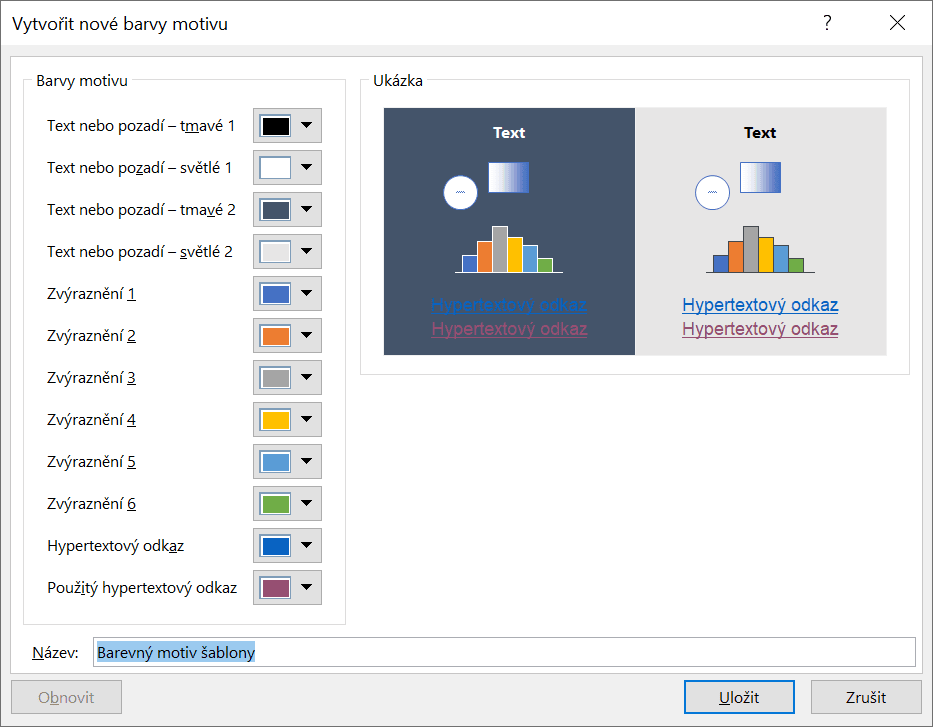
Obrázek 1: Ukázka barevného motivu šablony a použití zvýrazňovacích barev v grafech
Písmo
Písma, která nejsou běžně ve Windows/MS Office, je nejlépe nainstalovat pro všechny uživatele šablony. Sice lze písma za jistých okolností vložit přímo do šablony, ale má to dvě potenciální nevýhody:
- nemusí to být možné u některých licencovaných písem; a
- zvětší se velikost „prázdné“ šablony – například velikost šablony hlavičkového papíru, která by mohla být třeba pouhých 50 KB, může narůst až na několik MB, což není vhodné pro ukládání/archivaci (každý jednotlivý soubor vytvořený z šablony bude zbytečně zabírat více místa na disku) ani pro posílání emailem apod.
Lze použít různá licencovaná písma, googlí písma (v obou případech doporučena instalace), nebo písma, která jsou přímo v MS Office. Která to jsou, zjistíte například z Wordu > Návrh > Písma – Office nebo širší přehled písma je uveden na webu Microsoftu, například zde: https://learn.microsoft.com/en-us/typography/font-list/. Výhoda systémových fontů je, že jsou „bezúdržbové“, bez nutnosti hlídání instalací u všech uživatelů. Nevýhodou je, že jiná písma mohou být zajímavější.